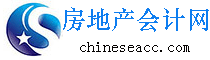Excel 表1、表2,合同编号均是B列,根据合同编号将表1M列的数取到表2的C列,公式如下:
在 Excel 中,你可以使用 VLOOKUP 函数来根据合同编号将表1中的数值取到表2中。假设你的数据如下:
- 表1的数据范围是从A1到M100,合同编号在B列,需要取的值在M列。
- 表2的数据范围是从A1到C100,合同编号也在B列,你希望将表1中M列的值取到表2的C列。
你可以在表2的C2单元格中输入以下公式:
| |
=VLOOKUP(B2, 表1!B:M, 13, FALSE) |
这里的参数解释如下:
B2:这是你要查找的值(即表2中的合同编号)。表1!B:M:这是查找范围,从表1的B列到M列。13:这是你要返回的值在查找范围中的列号(从B列开始数,M列是第13列)。FALSE:表示精确匹配。
然后,你可以将C2单元格中的公式向下拖动,以填充表2中C列的其他单元格。
注意事项
-
确保合同编号的唯一性:VLOOKUP 函数在查找时会返回第一个匹配项的值。如果合同编号在表1中不是唯一的,那么返回的值将是第一个匹配项的值。
-
错误处理:如果某些合同编号在表1中找不到,VLOOKUP 函数将返回 #N/A 错误。你可以使用 IFERROR 函数来处理这些错误,例如:
excel复制代码
| |
=IFERROR(VLOOKUP(B2, 表1!B:M, 13, FALSE), "未找到") |
这样,如果找不到合同编号,C列将显示“未找到”。
-
数据格式:确保两个表中合同编号的格式一致(例如,都是文本格式或都是数字格式),否则 VLOOKUP 可能无法正确匹配。
通过上述步骤,你应该能够成功地将表1中M列的值根据合同编号取到表2的C列中。
|